之前我们学过用CDO发邮件,但是没有图片,只有文字。 那么我们在发送邮件的时候如何使用CDO来发送图片呢?
有关CDO如何自动发送电子邮件的信息,请查看以下文章
今天我们来学习如何使用CDO发送图片。 话不多说,让我们看一下代码。
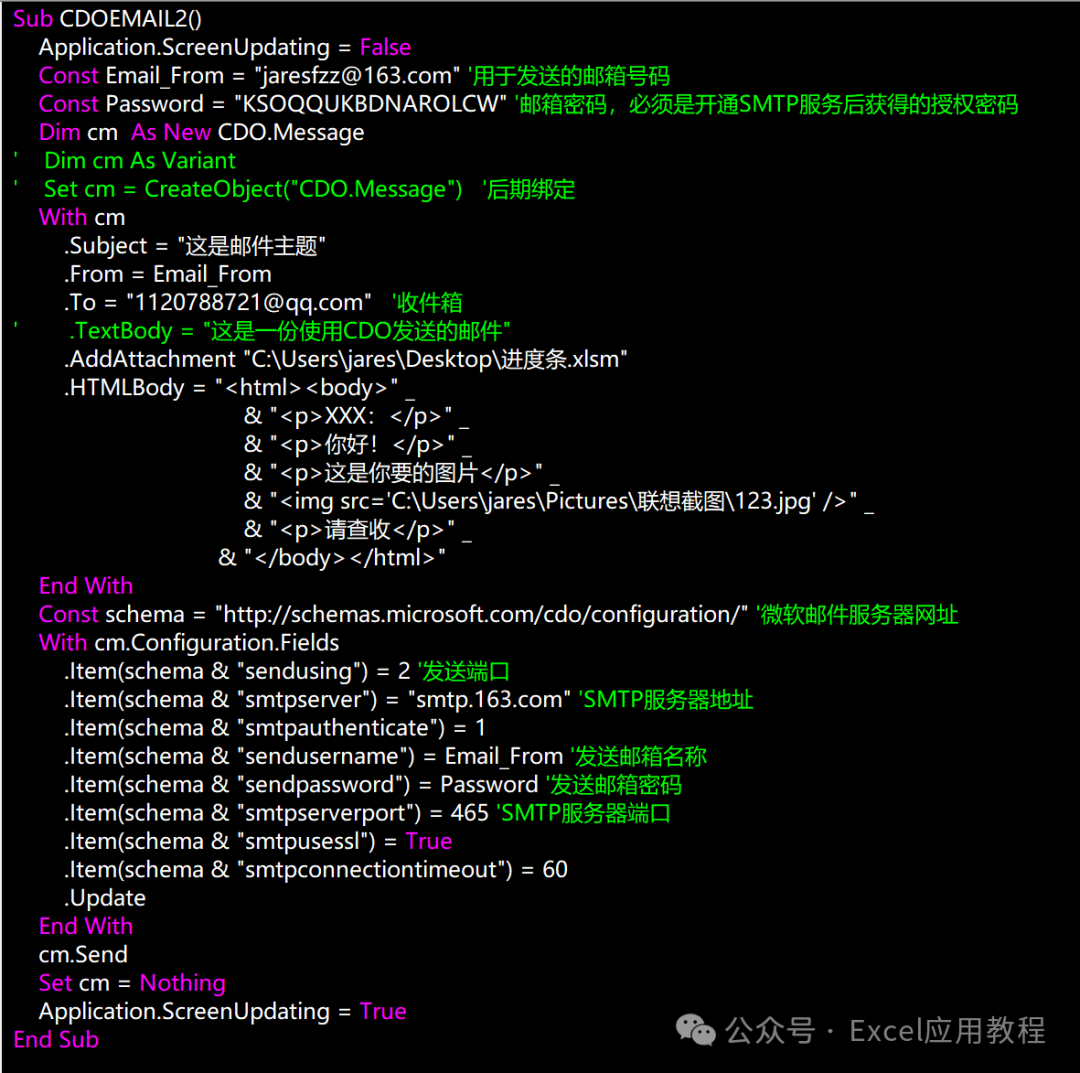
Sub CDOEMAIL2()Application.ScreenUpdating = FalseConst Email_From = "jaresfzz@163.com" '用于发送的邮箱号码Const Password = "KSOQQUKBDNAROLCW" '邮箱密码,必须是开通SMTP服务后获得的授权密码Dim cm As New CDO.Message' Dim cm As Variant' Set cm = CreateObject("CDO.Message") '后期绑定With cm.Subject = "这是邮件主题".From = Email_From.To = "1120788721@qq.com" '收件箱' .TextBody = "这是一份使用CDO发送的邮件".AddAttachment "C:\Users\jares\Desktop\进度条.xlsm".HTMLBody = "" _& "XXX:
" _& "你好!
" _& "这是你要的图片
" _& "" _
& "请查收
" _& ""End WithConst schema = "http://schemas.microsoft.com/cdo/configuration/" '微软邮件服务器网址With cm.Configuration.Fields.Item(schema & "sendusing") = 2 '发送端口.Item(schema & "smtpserver") = "smtp.163.com" 'SMTP服务器地址.Item(schema & "smtpauthenticate") = 1.Item(schema & "sendusername") = Email_From '发送邮箱名称.Item(schema & "sendpassword") = Password '发送邮箱密码.Item(schema & "smtpserverport") = 465 'SMTP服务器端口.Item(schema & "smtpusessl") = True.Item(schema & "smtpconnectiontimeout") = 60.UpdateEnd Withcm.SendSet cm = NothingApplication.ScreenUpdating = TrueEnd Sub
第 14-20 行:使用 HTMLBODY 属性编写正文。
其实这篇文章和上一篇的不同之处在于自动发邮件的软件,之前是用TEXTBODY属性来写邮件正文的。 这种方法只能写入文本,而本文使用HTMLBODY属性来写入正文,可以正常使用HTML语言。 因此,我们可以用它来插入图片
在HTML中,可以使用以下语句来编写文本段落
<p>你好!p>写图可以用下面的语句
<img src='C:\Users\jares\Pictures\联想截图\123.jpg' />"所有语句应包含在以下语句中
<html><body>这里写入要写的内容body>html>
关于HTML语言,我们这里就不多做学习了。 如果您有兴趣,可以参考以下学习文档。
上面的代码有如下效果:
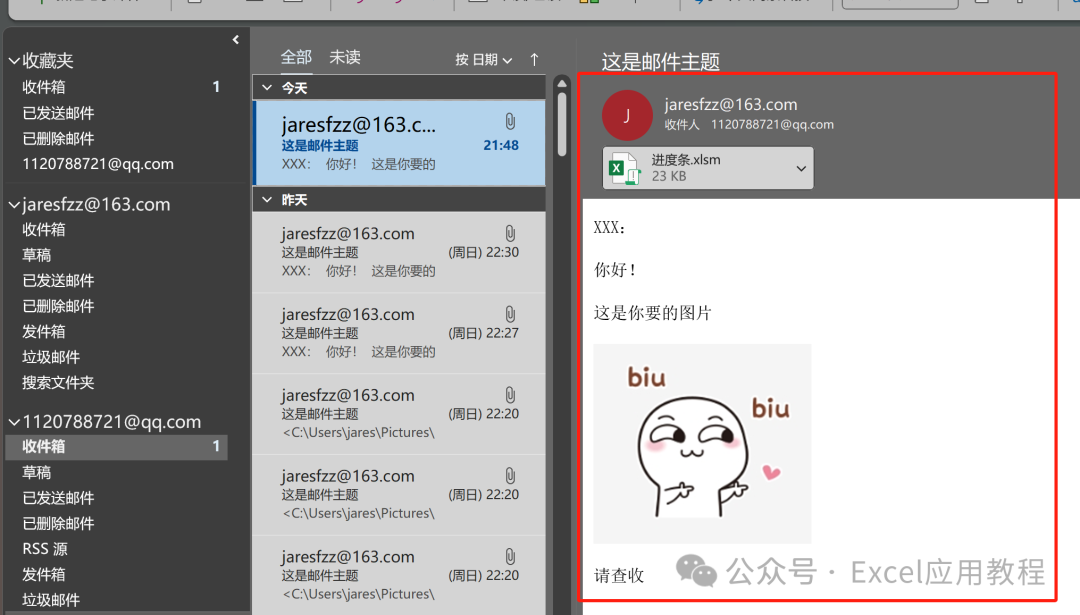
好的,这就是本教程的内容。 如果您路过,请关注并分享。 谢谢。 如果您是VBA新手自动发邮件的软件,想了解如何开始学习VBA,建议阅读下面的文章。
过去的推荐:>>>>>>>>>>>>>>>>

